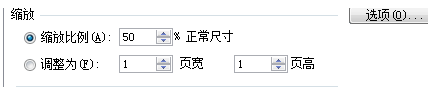Excel打印不全通常是有两种原因:
1、文档本身过大,调整设置也无法改善。
2、页面设置错误。
针对页面设置错误的修改办法:
首先打开打印预览,如下图所示位置可以打开打印预览。
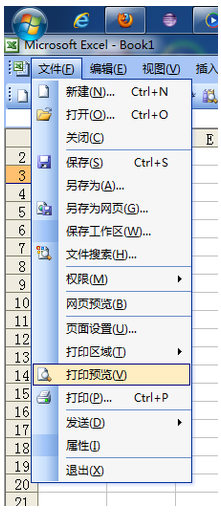
打开打印预览后,在编辑界面便会出现如下示的虚线框,每个虚线框的位置即为单张打印能打印完整的范围。
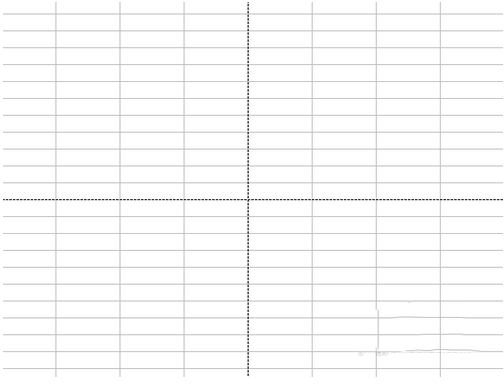
此时可以打开“页面设置”选项,出现“页面设置”调整对话框。
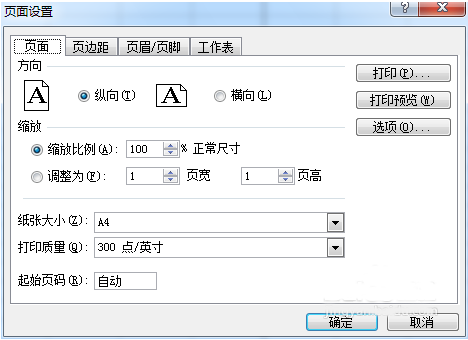
如图所示的调整区域,一定要将纸张的类型原则正确,主要用得多的纸张类型有A4。
另外,在打印质量设置中,更改打印密度可以增加打印范围。
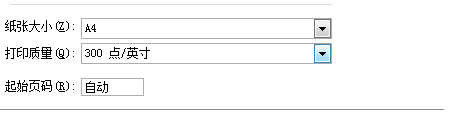
如果在调整完毕上述内容后依然出现打印不全,可以进行页边距设置,缩小页边距以提供更多的打印范围。
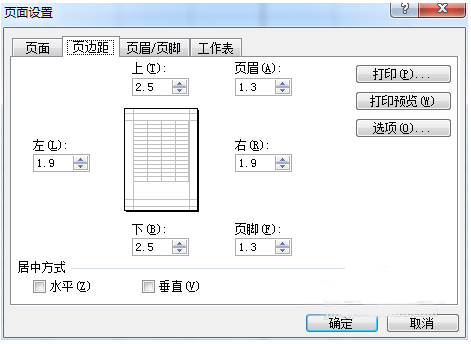
对于文档本身过大的修改:
通过调整单元格的大小达到目的,横向调整通过调整AB......等,纵向调整通常意义不大。
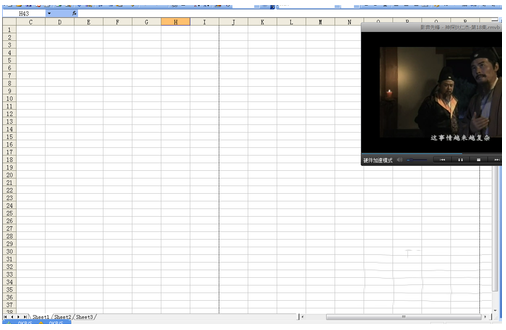
注意事项
在这里不推荐使用“页面设置”--“缩放”的功能,因为这可能会改变文字大小或着打印的清晰度,建议更换为更大的纸张。